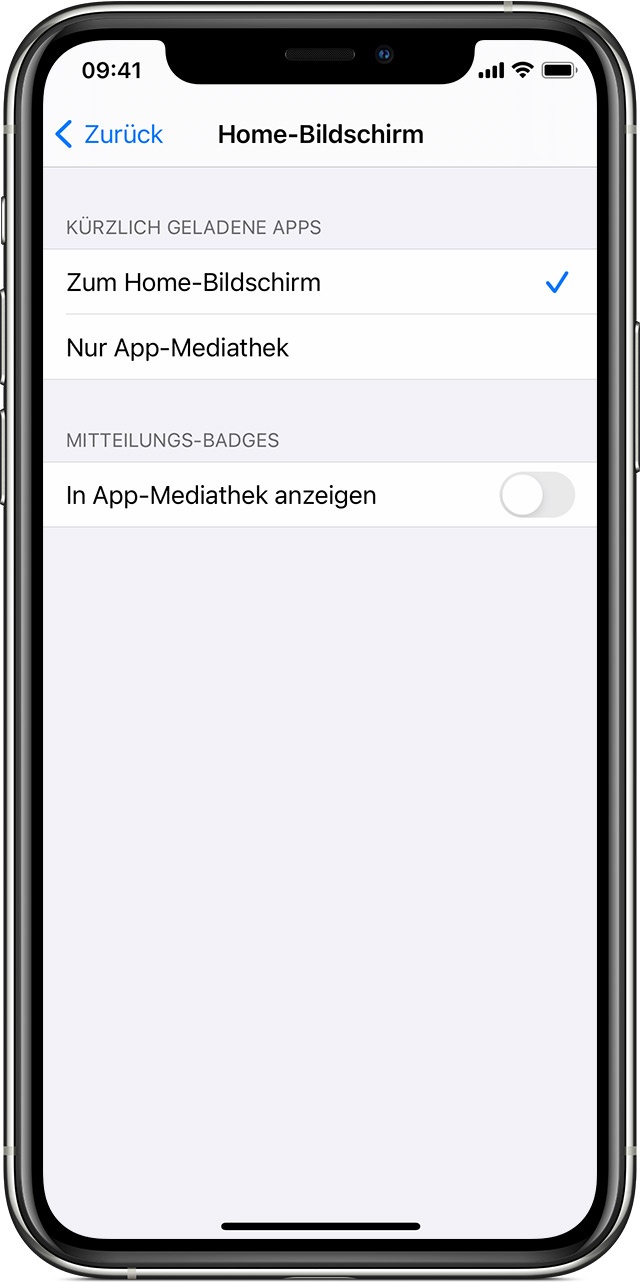Naja - Automatik ausschalten geht so nicht - Aber ich kann - ich habe an die 4 screens - z.B. zwei der mir wichtigen Apps von dort auf den ersten - leeren screen ziehen - da rutscht nichts nach. Ich kann die natürlich nicht irgendwo auf dem ersten screen platzieren. Immer von oben nach unten. - Die anderen apps auf screen Nr 2 - 4 füllen sich dann immer nach “oben” auf, sodass unten Platz wird.
Vielleicht sind die ff Tipps auch hilfreich?
Seiten auf dem Home-Bildschirm suchen und ausblenden
Mit iOS 14 kannst du Seiten einfach ausblenden, um das Erscheinungsbild des Home-Bildschirms zu optimieren, und sie jederzeit wieder hinzufügen. Dies funktioniert folgendermaßen:
- Halte einen leeren Bereich auf dem Home-Bildschirm gedrückt.
- Tippe auf die Punkte am unteren Bildschirmrand.
- Tippe auf den Kreis unter der Seite, die du ausblenden möchtest.
- Tippe auf "Fertig".
Wiederhole die obigen Schritte, um eine Seite wieder einzublenden. Verwende dann die App-Bibliothek, um schnell Apps zu finden, die auf verschiedenen Seiten ausgeblendet sind.
Apps in die App-Bibliothek verschieben
Anstatt eine Seite auf dem Home-Bildschirm auszublenden, kannst du einzelne Apps vom Home-Bildschirm in die App-Bibliothek verschieben. Dies funktioniert folgendermaßen:
- Halte die App gedrückt.
- Tippe auf "App entfernen".
- Tippe auf "In App-Bibliothek verschieben".

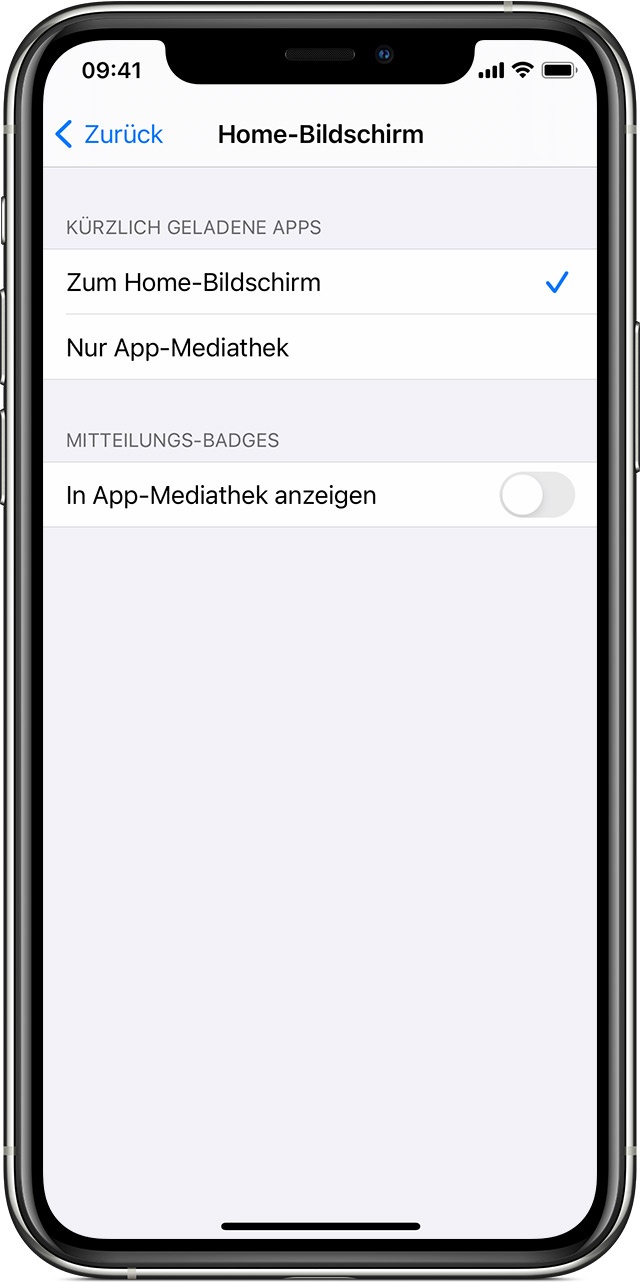
Ändern, wohin neue Apps geladen werden
Um zu ändern, wohin neue Apps auf deinem iPhone geladen werden, oder um die Benachrichtigungen zu ändern, die in der App-Bibliothek angezeigt werden:
- Gehe zu "Einstellungen" > "Home-Bildschirm".
- Wähle eine Option.